To ni samo vaša domišljija - vaš stari iPhone je dejansko počasnejši. Apple je danes priznal, da upočasnjuje starejše iPhone, da bi ohranil slabše zmogljivosti baterij.
Začenši z iOS 10.2.1, je Apple začel upočasniti iPhone 6, iPhone 6s in iPhone SE, da bi preprečil nenadne zaustavitve. Če imate eno od teh naprav in ste opazili, da je telefon počasnejši, sledite tem nasvetom.
1. Sprostite nekaj prostora
IPhone pri ali blizu zmogljivosti teži počasneje. Obremenitev lahko olajšate tako, da odstranite aplikacije, ki jih ne uporabljate več in ne brišete fotografij in videoposnetkov, ki jih ne potrebujete več (ali premaknete tiste, ki jih želite obdržati v oblaku). iOS 11 uvaja nekaj novih orodij, ki vam bodo pomagala pridobiti nekaj prostora za shranjevanje.
Pojdite v Nastavitve > Splošno > Uporaba pomnilnika & iCloud in izberite Upravljanje shrambe v razdelku Shranjevanje. Tukaj boste videli barvno grafikon, ki prikazuje, koliko prostora uporabljate in koliko prostora imate. Pod tabelo boste našli nekaj priporočil o tem, kako prihraniti pomnilnik, vključno z novo odkrito zmožnostjo Raztovarjanje neporabljenih aplikacij, omogočite knjižnico fotografij za iCloud, samodejno brisanje starih pogovorov (besedila in priloge stare več kot leto dni) in pregled velikih prilog.
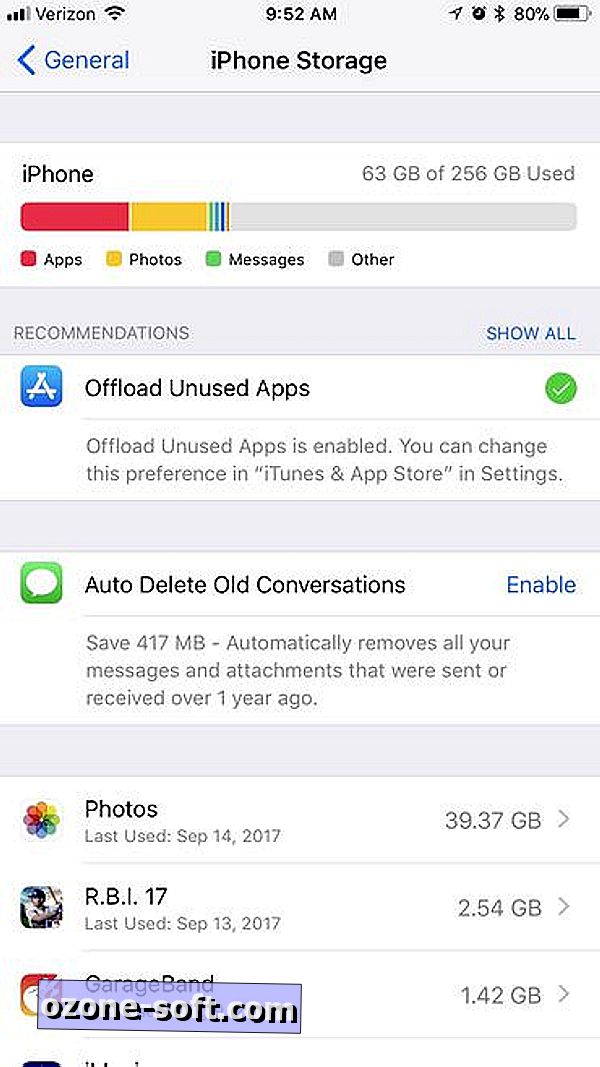

2. Zajemite HEIF
iOS 11 uvaja oblike datotek za fotografije in videoposnetke, ki imajo manjše velikosti datotek. Fotografije uporabljajo format HEIF, videoposnetki pa obliko HEVC. Če ste kot večina uporabnikov iPhone-a, so fotografije in videoposnetki največji prostor za shranjevanje. Pojdite v Nastavitve > Kamera > Oblike in izberite Visoka učinkovitost, če želite uporabiti nove formate HEIF in HEVC.
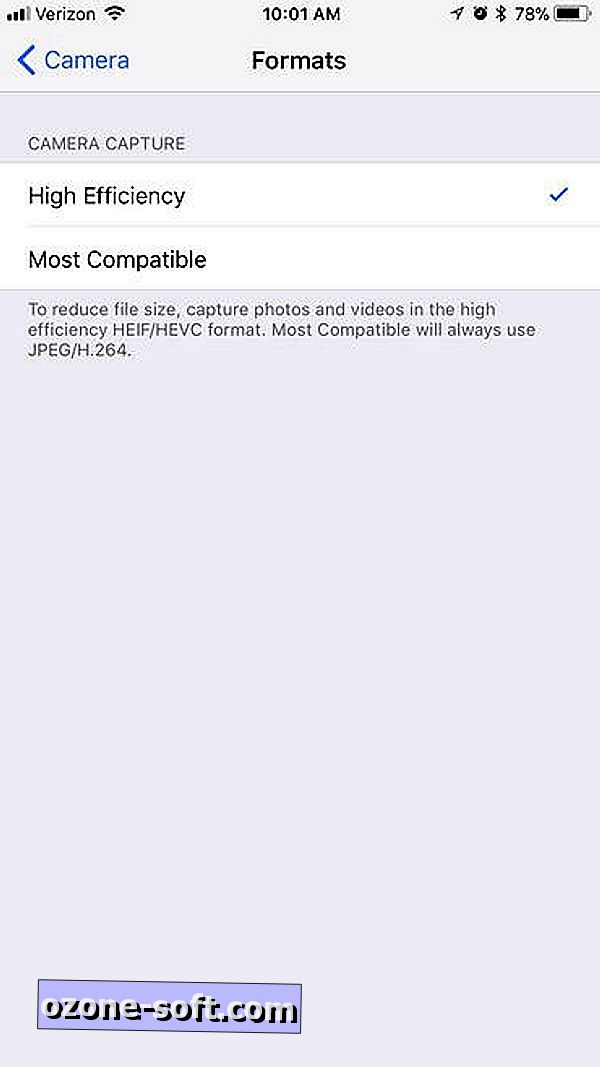
Opomba: na starejših telefonih iPhone in iPads ne boste videli nove možnosti nastavitev Formats. Samo naprave z vsaj čipom A10 Fusion - iPhone 7, iPhone 7 Plus, 10, 5-palčni iPad Pro, druga generacija 12, 9-palčnega iPad Pro in up - lahko fotografirajo s formatom HEIF in snemajo videoposnetke v formatu HEVC .
3. Posodobite svoje aplikacije
Stare aplikacije ne bodo delovale tako gladko ali hitro na novem iOSu 11 brez posodobitve. Po posodobitvi iPhone-a na iOS 11 preverite, ali imate čakajoče posodobitve aplikacij. Odprite aplikacijo App Store, tapnite Posodobitve in tapnite Posodobi vse, da posodobite aplikacije.
4. Ni samodejnih posodobitev
Kot pri prejšnjih različicah, iOS 11 izvaja procese v ozadju, da vam olajša življenje. Aplikacije se na primer posodabljajo v ozadju, kar vam prihrani, da morate v opozorilu za značko na ikoni App Store gledati vedno večjo številko.
Posodabljanje aplikacij v ozadju pa je proces, ki zasede CPU vaše naprave (da ne omenjam baterije). To funkcijo lahko onemogočite in ročno posodobite aplikacije prek aplikacije App Store.
V ta namen pojdite v Nastavitve > iTunes & App Store in tapnite stikalo, da izklopite posodobitve v razdelku Samodejni prenosi. (Ostale tri možnosti - glasba, aplikacije in knjige in zvočne knjige - so namenjene souporabi prenosov med vašimi napravami iOS. Če so omogočene, se novi nakupi, ki jih naredite v trgovini iTunes Store, App Store ali iBooks Store, samodejno sinhronizirajo v napravah .)
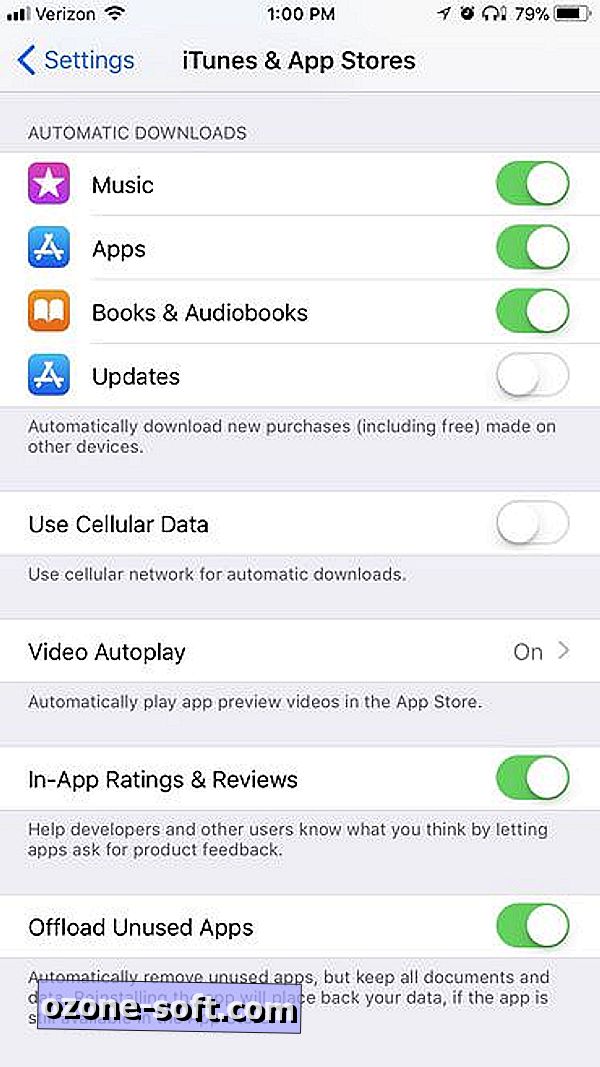
5. Brez osveževanja aplikacije v ozadju
Poleg posodabljanja, ko ste sicer zasedeni, aplikacije osvežijo vsebino v ozadju. Na primer, vaš vir Facebook ali Twitter se bo posodobil brez ročnega posodabljanja, ko odprete aplikacijo. Koristno, da se prepričate, vendar zaseda cikle procesorja. Če jo želite izklopiti, pojdite v Nastavitve > Splošno > Osvežitev ozadja aplikacije in tapnite stikalo za izklop. Lahko pa uporabite pristop a la carte in pustite ozadje osvetlitve ozadja omogočeno na vrhu in ga izklopite za posamezne aplikacije s spodnjega seznama.
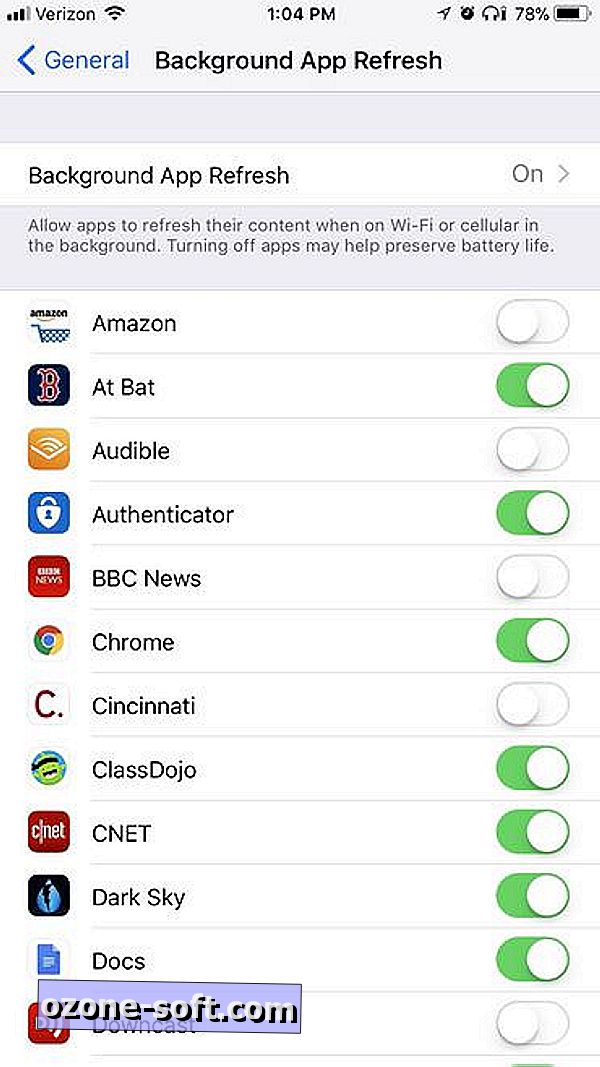
6. Zmanjšajte preglednost in učinke gibanja
Apple uporablja številne učinke, da iOS-u doda občutek globine, ko nagibate telefon ali odpirate in zapirate aplikacije. Ti učinki gibanja na splošno izboljšajo vašo izkušnjo, vendar ne, če povzročijo naletne animacije. Če želite onemogočiti, pojdite v Nastavitve > Splošno > Dostopnost > Zmanjšaj gibanje in tapnite stikalo, da vklopite možnost Reduce Motion . Izklopite lahko tudi samodejne predvajalne učinke sporočil, toda to vam bo prineslo nekaj zabave pri pošiljanju sporočil.
Nato se vrnite na zaslon Dostopnost, tapnite črto nad Zmanjšaj gibanje z naslovom Povečaj kontrast in tapnite stikalo, da vklopite možnost Zmanjšaj preglednost . Ta nastavitev zmanjša učinke preglednosti in zamegljenosti, kar je očitno za povečanje berljivosti, lahko pa služi tudi za pospešitev delovanja, ker je le ena grafična naloga, s katero lahko procesor vaše naprave ravna.
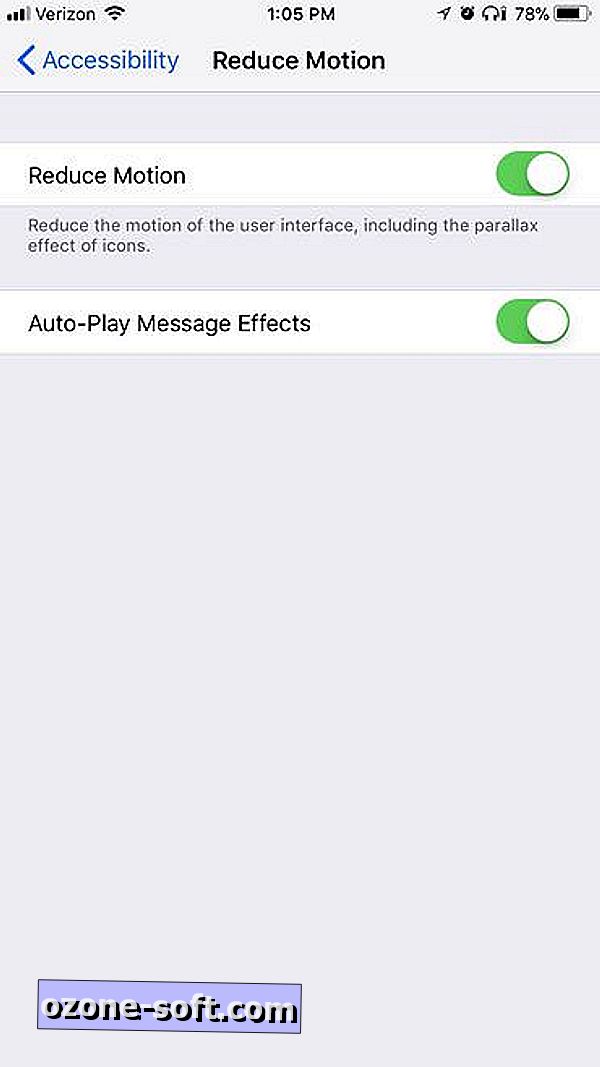
7. Izbirajte povratne storitve
Lokacijske storitve poganjajo življenjsko dobo baterije bolj kot zmogljivost, če pa vaša naprava iOS prazni baterijo s hitrejšim posnetkom z iOS 11, je čas, da zmanjšate število aplikacij s pomočjo GPS naprave, da zahtevate vašo lokacijo. iOS 11 vam omogoča večji nadzor nad tem, kako in kdaj aplikacije dostopajo do vaše lokacije. Razvijalec ne more več ponujati le možnosti Vedno ali Nikoli za možnosti sledenja lokacijskih storitev. Sedaj boste lahko izbrali Medtem ko uporabljate aplikacijo, ali jo razvijalec obožuje ali ne. Pojdite v Nastavitve > Zasebnost > Storitve lokacije, da prilagodite nastavitve za vse aplikacije, ki uporabljajo storitve lokacije.
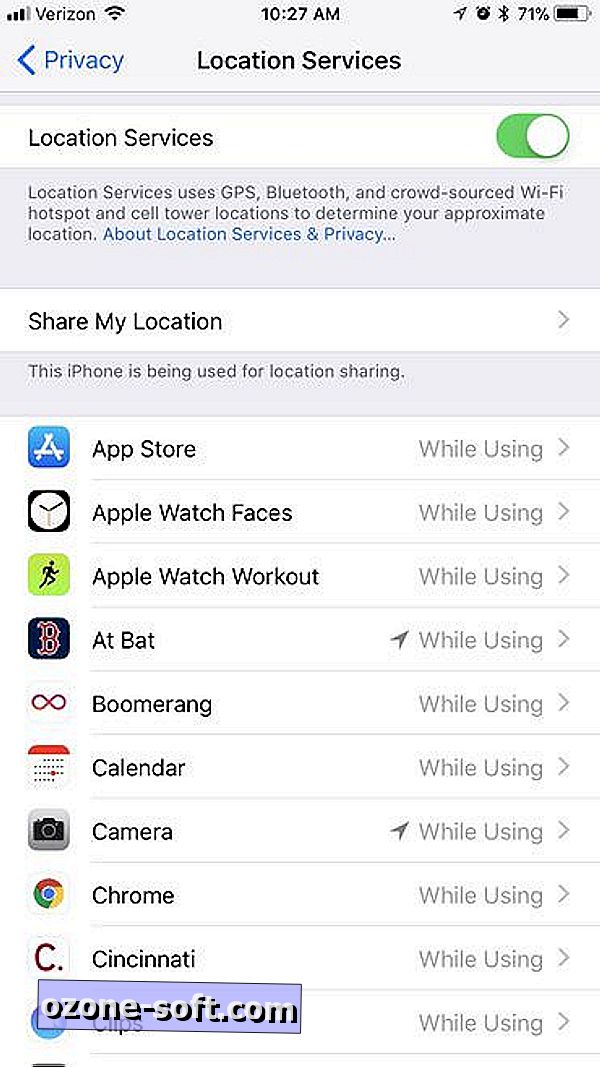
8. Ko ste v dvomih, ponovno zaženite računalnik
Ko vse drugo ne uspe, lahko vedno poskusite znova zagnati napravo. Če je vaš iPhone stalno na dnevih ali tednih naenkrat, ga prekinite in ga izklopite in ponovno vklopite. Včasih bo preprost ponovni zagon nazaj v svojem koraku.
Posodobitev, 20. september: Dodane informacije o podpori strojne opreme za nove oblike slikovnih in video datotek.
Več od dogodka Apple
- iPhone X: Gumb brez doma, zaslon OLED, brezžično polnjenje
- Apple TV 4K: Novi 179 $ Apple streme dodaja HDR, boljše igranje
- Celotno poročanje o dogodku Apple













Pustite Komentar